1、上百度下载安装“火狐浏览器”
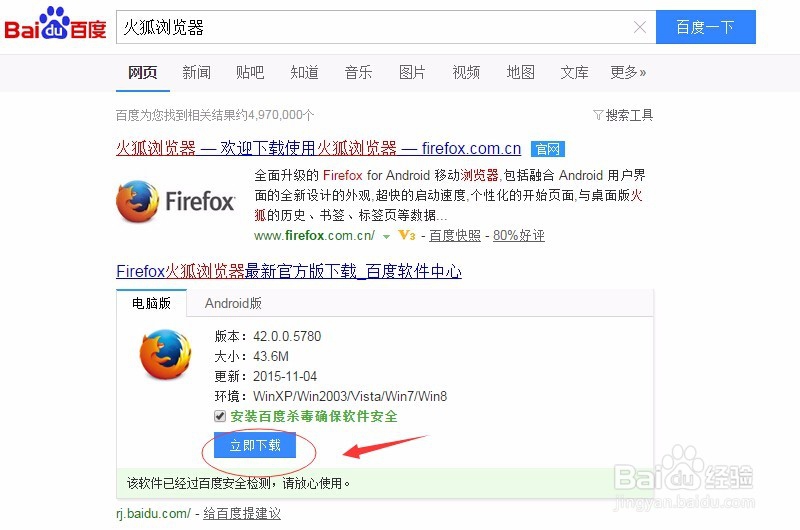
2、打开浏览器的“附加组件”页面
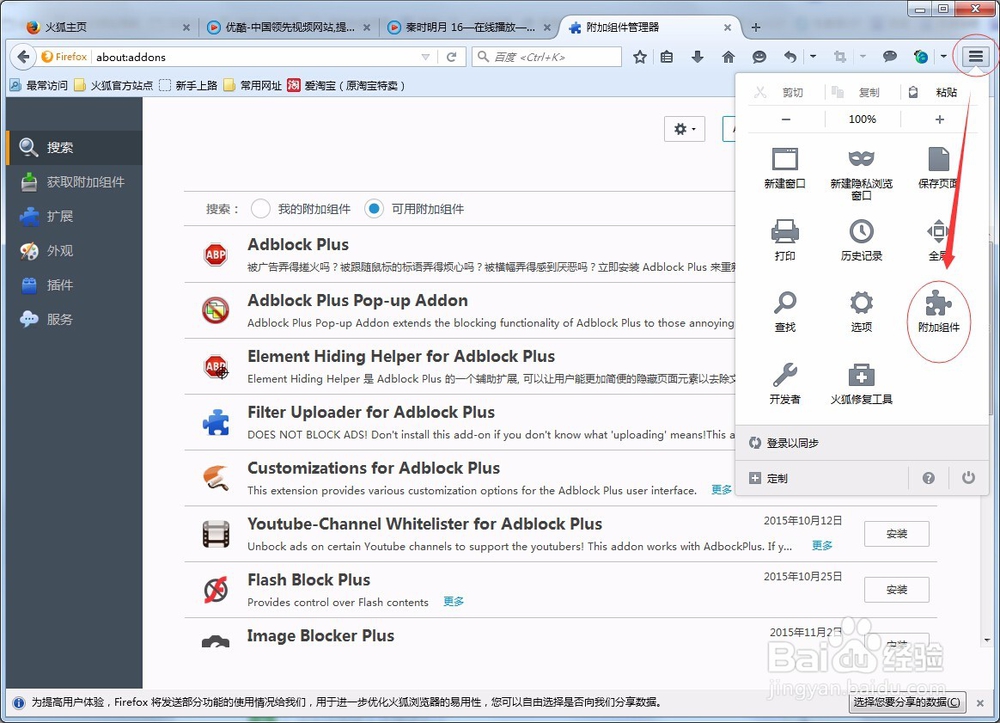
3、搜索组件“Adblock Plus”,点击组件后面的“安装”按钮

4、安装完成后,可以看到虼骧墁疱浏览器的工具栏多了一个功能按钮“ABP”,这就是刚安装好的“Adblock Plus”,并且已经启动运行中

5、这会再观看优酷视频,是不是全世界都清静了!

6、如果本文对你有帮助,请投个票吧,评论请点击下方“有得”!
时间:2024-10-13 08:12:52
1、上百度下载安装“火狐浏览器”
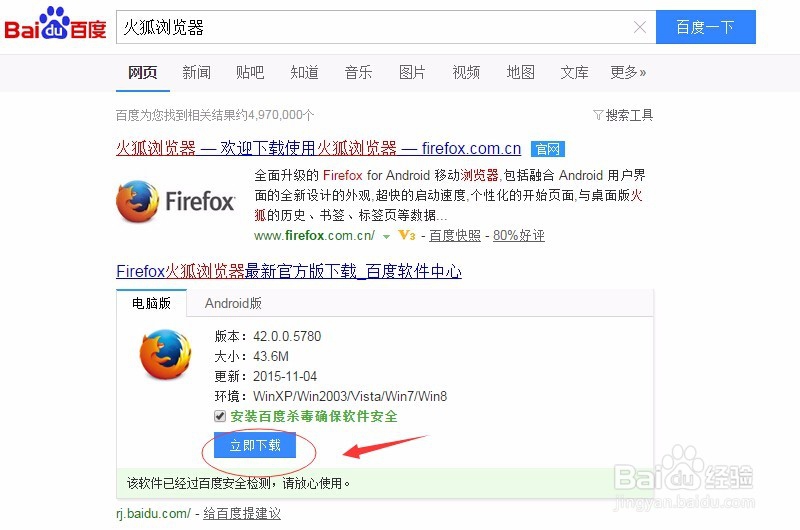
2、打开浏览器的“附加组件”页面
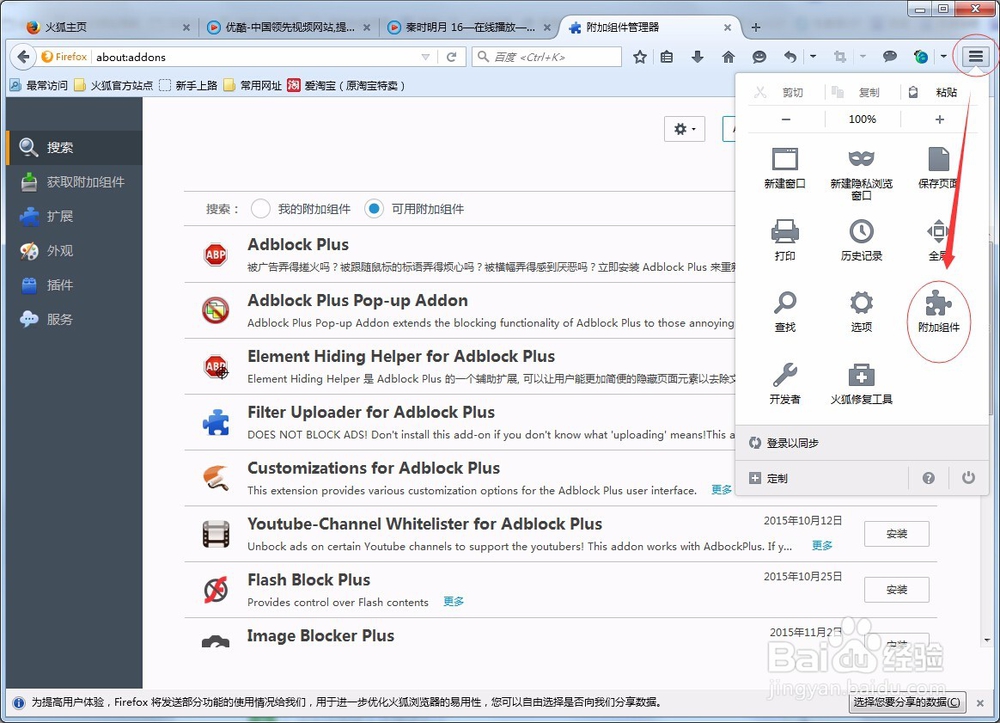
3、搜索组件“Adblock Plus”,点击组件后面的“安装”按钮

4、安装完成后,可以看到虼骧墁疱浏览器的工具栏多了一个功能按钮“ABP”,这就是刚安装好的“Adblock Plus”,并且已经启动运行中

5、这会再观看优酷视频,是不是全世界都清静了!

6、如果本文对你有帮助,请投个票吧,评论请点击下方“有得”!
